Le ultime versioni di iOS ricordano automaticamente agli utenti, frequentemente, di installare qualsiasi versione in attesa di iOS disponibile per iPhone, iPad o iPod touch. Sebbene sia possibile posticipare l’aggiornamento del software per 24 ore o scegliere di installarlo automaticamente nel cuore della notte, molti utenti preferiscono non installare affatto l’aggiornamento per vari motivi. Tuttavia, il promemoria di installare l’aggiornamento del software iOS continuerà a ripetersi fino a quando non lo farai. Ma esiste un modo per interrompere le notifiche di aggiornamento del software iOS e i promemoria che appaiono costantemente sul tuo iPhone o iPad?
La risposta è: in un certo senso. Questo potrebbe non essere ciò che desideri sentire, ma non esiste un metodo infallibile per fermare gli aggiornamenti del software iOS di infastidirti riguardo a un aggiornamento disponibile. La buona notizia è che ci sono diversi metodi per ridurre o sospendere i promemoria per gli aggiornamenti iOS, ognuno con un approccio diverso, dal posticipo dell’aggiornamento, alla rimozione, fino al blocco del server di aggiornamento.
Opzione 1: Posticipa l’aggiornamento iOS per 24 ore
Quando ricevi il promemoria per l’aggiornamento del software iOS, seleziona «Più tardi» e poi «Ricordamelo più tardi». Non ti preoccupare, ti ricorderà di nuovo. E di nuovo.
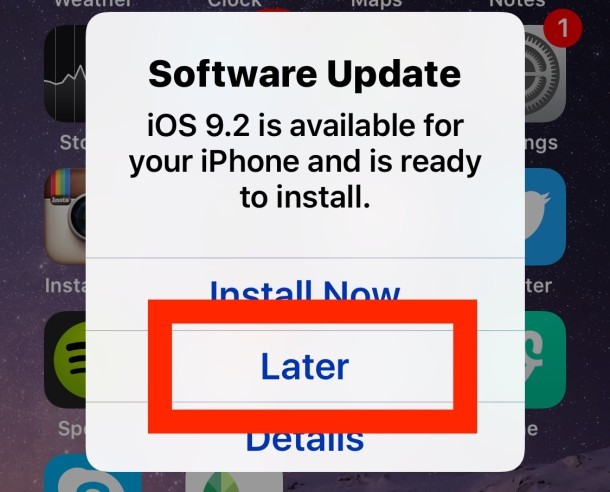
Se scegli questa opzione, preparati a premere ripetutamente «Più tardi» e «Ricordamelo più tardi», perché dopo 24 ore ti verrà chiesto di nuovo. E 24 ore dopo, di nuovo. E così via, fino a quando non ti arrendi o decidi di provare un’altra delle opzioni seguenti.
Opzione 2: Rimuovi l’aggiornamento iOS ed evita il Wi-Fi
Il modo più efficace per smettere di essere infastidito dagli imminenti aggiornamenti iOS è eliminare l’aggiornamento iOS dal tuo iPhone, iPad o iPod touch e poi evitare di connetterti al Wi-Fi. L’eliminazione dell’aggiornamento iOS disponibile dal dispositivo impedirà la visualizzazione del promemoria di aggiornamento, ma devi disconnetterti dal Wi-Fi perché, nel momento in cui il tuo dispositivo si connette di nuovo a una rete wireless, l’aggiornamento iOS si scaricherà automaticamente e ricomincerà a tormentarti. Questo può essere un problema, specialmente per chi ha una connessione a banda larga limitata, ma Apple desidera che tu aggiorni il tuo dispositivo iOS all’ultima versione disponibile.
- Apri l’app Impostazioni e vai su «Generale»
- Scegli «Archiviazione e utilizzo iCloud»
- Vai a «Gestisci spazio di archiviazione»
- Trova l’aggiornamento del software iOS che ti infastidisce e toccalo
- Tocca «Elimina aggiornamento» e conferma di voler rimuovere l’aggiornamento *
- Disconnettiti dal Wi-Fi per evitare che l’aggiornamento si scarichi nuovamente
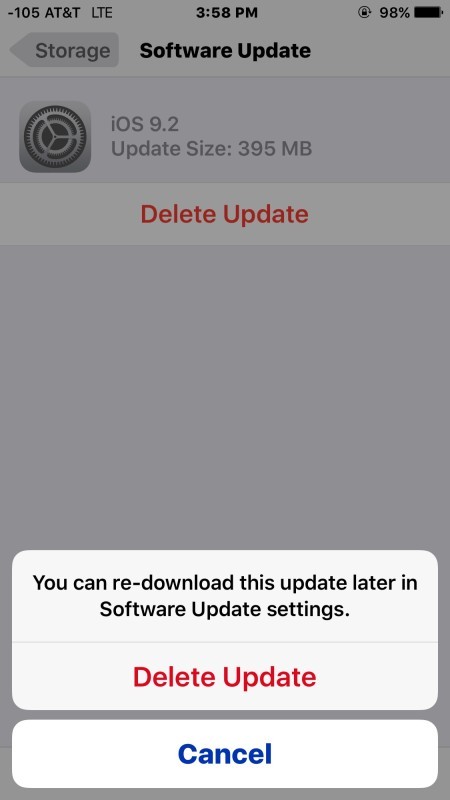
* Questo elimina l’aggiornamento iOS disponibile, interrompendo i promemoria quotidiani. Tuttavia, se ti connetti a una rete Wi-Fi per un periodo prolungato, l’aggiornamento iOS verrà scaricato automaticamente e ti verrà chiesto di installarlo di nuovo. Non preoccuparti, non perderai la possibilità di installare l’aggiornamento: puoi scaricarlo manualmente andando in Impostazioni > Aggiornamento software, oppure puoi semplicemente collegarti al Wi-Fi e lasciare il dispositivo incustodito, e l’aggiornamento verrà scaricato automaticamente senza chiedere conferma.
Ora che hai rimosso l’aggiornamento dal dispositivo iOS, è consigliabile evitare il Wi-Fi, altrimenti l’aggiornamento si scaricherà alla prima occasione disponibile. Di solito, ciò accade quando l’iPhone, l’iPad o l’iPod touch sono connessi al Wi-Fi e non vengono utilizzati per un po’, come avviene con i backup automatici di iCloud.
Opzione 3: Accetta e installa l’aggiornamento
Un altro approccio è cedere e procedere con l’installazione dell’aggiornamento del software iOS. Se questo sia accettabile o meno per te dipende da vari fattori, come la tua opinione su un particolare aggiornamento iOS, la tua disponibilità a risolvere eventuali problemi di un’installazione fallita, se sei occupato o meno, e forse anche una questione di principio. D’altra parte, sarai sempre aggiornato con l’ultima versione di iOS.
Come sempre, se decidi di affrontare le fastidiose notifiche e installare l’aggiornamento, ricordati di eseguire sempre un backup del tuo iPhone, iPad o iPod touch in anticipo.
Opzione 4: Blocca i domini di aggiornamento software Apple su un router o gateway
L’ultima opzione consiste nel bloccare i domini di aggiornamento su qualsiasi router o gateway che i dispositivi iOS utilizzano per connettersi a Internet. Si tratta di un metodo piuttosto drastico e potrebbe portare a problemi imprevisti, oltre a impedire la possibilità di scaricare qualsiasi aggiornamento software di Apple per tutti i dispositivi sulla rete finché non viene ripristinato. Poiché non esiste un modo per disattivare gli aggiornamenti software attraverso le impostazioni, questo è l’approccio adottato da molte strutture aziendali e istituti scolastici per gestire i dispositivi iOS.
Per chi desidera seguire questa strada, bloccare l’accesso ai seguenti domini è efficace:
appldnld.apple.com
mesu.apple.com
Ogni router e gateway è diverso, quindi dovrai configurarlo tu stesso.
Tieni presente che, se scegli di procedere in questo modo, nessun dispositivo sulla rete sarà in grado di installare aggiornamenti da Apple né di verificare la disponibilità di aggiornamenti. Non intraprendere questa azione se non sei sicuro di cosa stai facendo e perché; è davvero un’opzione per utenti avanzati, amministratori di rete e sistemisti che devono gestire i dispositivi senza continui promemoria di aggiornamento.
–
La soluzione migliore è semplicemente installare gli aggiornamenti del software se non ti dispiace farlo. Tuttavia, non è sempre un’opzione praticabile. Ad esempio, potresti essere in viaggio e non avere tempo per gestire un aggiornamento software, i backup necessari e i potenziali ripristini da un aggiornamento andato storto.
Mentre le versioni moderne di iOS sono particolarmente aggressive nel ricordare ripetutamente gli aggiornamenti disponibili, anche il Mac ha adottato un approccio simile, lamentandosi degli aggiornamenti di OS X. Fortunatamente, il Mac offre un po’ più di controllo su come fermare le notifiche di aggiornamento in OS X, oppure puoi semplicemente attivare la modalità «Non disturbare» per gestire le notifiche in modo più efficace. Speriamo che un approccio simile venga implementato anche in iOS in futuro, o meglio ancora, un’opzione di impostazione per disattivare completamente l’autoaggiornamento e il download automatico.
Aggiornamenti iOS nel 2024
Nel 2024, Apple continua a migliorare l’esperienza utente con aggiornamenti regolari che non solo introducono nuove funzionalità, ma risolvono anche problemi di sicurezza e prestazioni. È fondamentale rimanere aggiornati non solo per le novità, ma anche per garantire che il tuo dispositivo funzioni in modo ottimale. Sebbene i promemoria possano risultare fastidiosi, considera che ogni aggiornamento porta con sé miglioramenti significativi e correzioni di bug. Se hai dubbi su quando aggiornare, la cosa migliore è aspettare recensioni e feedback da parte di altri utenti. In questo modo, puoi decidere consapevolmente se e quando procedere con l’installazione.
In sintesi, anche se le notifiche di aggiornamento possano sembrare un fastidio, servono a garantire che tu stia utilizzando la versione più sicura e performante di iOS. Quindi, la prossima volta che ricevi un promemoria, prenditi un momento per riflettere sui benefici che un aggiornamento può portare al tuo dispositivo.









